缘起:
安装完Visual Studio 2017之后,我安装了Visual Studio 2019。之后安装了CUDA 10.0。
然后打开VS 2017想要创建一个CUDA程序,但是发现没有下图红框里的CUDA选项,也就不能生成CUDA的工程模板。
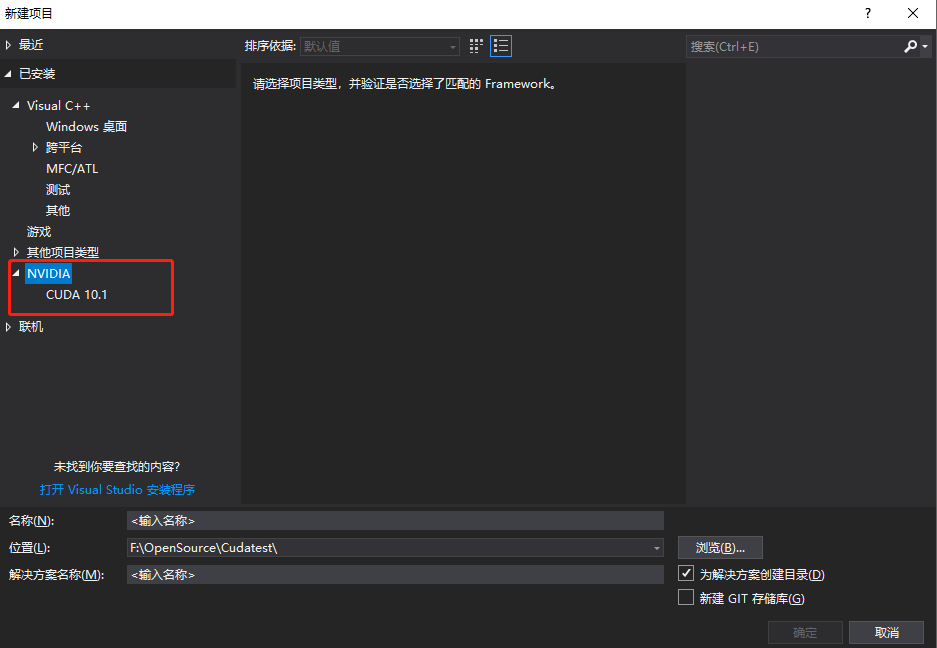
解决办法:
-
关闭所有的Visual Studio程序。
-
到
C:\Program Files (x86)\Microsoft Visual Studio\2017\Professional\Common7\IDE\Extensions\NVIDIA下面(这个路径根据你的个人情况而定,反正就是到你安装VS的目录去找就对了)。 -
创建一个新的文件夹
CUDA 10.0 Wizards,然后在这个目录下再创建一个文件夹10.0。 -
在
10.0文件夹下创建两个快捷方式:
-C:\ProgramData\NVIDIA GPU Computing Toolkit\v10.0\extras\visual_studio_integration\CudaProjectVsWizards\2017\extension.vsixmanifest
-C:\ProgramData\NVIDIA GPU Computing Toolkit\v10.0\extras\visual_studio_integration\CudaProjectVsWizards\Nvda.Vsip.CudaWizards.dll.pkgdef

-
创建完快捷方式之后,打开 Visual Studio 2017 的开发者命令控制台,然后以管理员权限运行命令:
devenv.com /setup /nosetupvstemplates
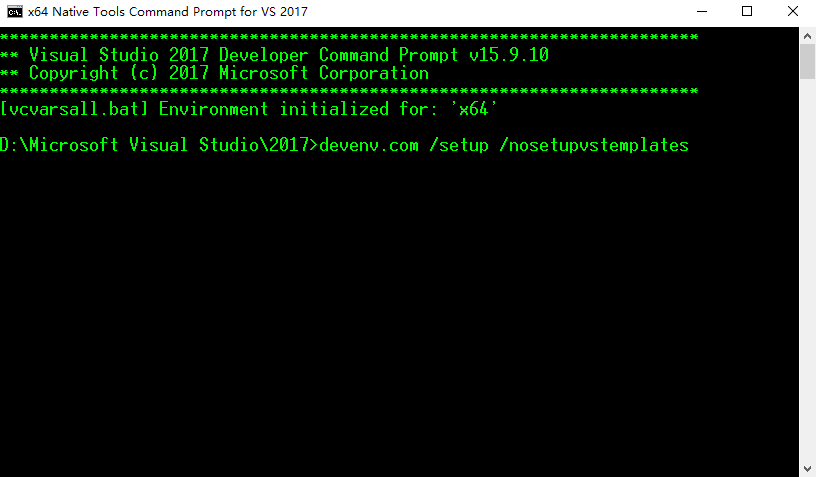
-
重启Visual Studio 2017,这样在新建工程的时候就可以看到CUDA工程模板出现了。
参考文章:
https://devtalk.nvidia.com/default/topic/1046130/nsight-visual-studio-edition/no-project-templates-in-vs2017/
本文由VS软件圈(vssoft.net)发布,不代表VS软件圈立场,转载联系作者并注明出处:https://vssoft.net/vsazwt/VS2017anzhuangwenti/2020/0725/5133.html


